Egy újabb mail kliens a láthatáron, mely nemrégiben jelent meg és az értékelések szerint eddig remekül produkál. A Sparrow már a Mac App Store-ban ezidáig is élérhető volt, így a Mac-es felhasználók körében valószínűleg ismert már a név, viszont most útnak indult az iOS változata is az App Store-ban. Kíváncsi voltam, mit is tud a program, milyen újdonságokkal kecsegtet, így hát ki is próbáltam az alkalmazást, és megosztom veletek a tapasztalataimat.
Mindenek előtt én úgy voltam az eddigi ilyen e-mail alkalmazásokkal, hogy minek nekem egy alternatív program, hisz ott a gyári beépített Mail app, ami tökéletes számomra és prímán működik, és emellett kezel minden típust: IMAP, POP3, SMTP. (Mondjuk anno azért a Freemail beállítással szenvedtem párat, de azóta a Gmail-re sikerült átirányítani mindent.)
De valamiért ennél az alkalmazásnál leragadtam egy pillanatra, megnéztem a demo képeket, és adtam neki egy esélyt. Egyébként ez egy nagyon lényeges dolog úgy általában, hogy ha azt szeretné a fejlesztő, hogy népszerű legyen az alkalmazása, akkor úgy kell a program ikonját és demo képeit megalkotni, hogy az “eye candy” legyen, hisz így tudja a potenciális vásárlókat rávenni arra, hogy megtetsszen nekik a program és letöltsék. Én is általában először a képeket nézem meg, és ha megfog az alkalmazás, akkor elolvasom a leírását. Na de térjünk vissza a Sparrow-ra!
Miután letöltöttem az alkalmazást és elindítottam, először egy bejelentkezési képernyő fogadott, ahol megadtam a nevem, az e-mail címem és a hozzá tartózó jelszavam, majd ezután egy rövid használati útmutató következett:
(Megjegyzem: én preferálom az ilyen képekkel illusztrált részeket, hisz így röviden átlátom, hogy is működik a program, és nem kell a leírásban és help menüben kutatni a későbbiekben, ha elakadnék. Mondjuk itt a különböző pontoknál csak előre lehetett lépkedni, visszafelé valamiért nem.)
Az első benyomásom a programról, hogy rendkívül gyors. Pillanatok alatt lekérte az összes bejövő levelemet és már olvashattam is őket. A program felülete letisztul, könnyen kezelhető, bár szerintem eléggé hasonlít a Facebook alkalmazáséhoz ezzel a kék-szürke színkombinációval és a baloldali menüsávval, de hát miért ne alkalmazhatnának egy jól bevált módszert.
Pozitív tulajdonsága, hogy az egész program maga “felhasználóbarát”, átlátható minden, jobbra-balra húzogatva az ujjunkat tudunk lapozni a menük között, és az animációk még bámulatosabbá teszik az alkalmazást, úgymond élvezet használni.
A Facebook szinkronizálás segítségével bejövő üzeneteinkhez képet is rendelhetünk, így vizuálisan könnyebb felismerni, hogy kitől kaptunk levelet. (A mail-hez rendelt kép az adott személy Facebook profilképe). Üzeneteinket megjelölhetjük csillaggal, illetve címkékkel, hogy a szelektálás egyszerűbb legyen. Üzenet írásakor pipálgatással gyorsan bejelölhetünk egyszerre több címzettet (akár másolatként is) és a csatolmányban könnyedén adhatunk hozzá több képet is.
Negatív tulajdonsága például, hogy jelenleg nem támogatja a POP típust (mint a freemail), csak az IMAP-ot (Gmail, iCloud, Yahoo), illetve a Push Notifications lehetőség egyelőre nincs benne. Ide sorolható még, hogy fektetett képernyőnézetben nem tudjuk használni, így a kétkezes gépelésre jelenleg nincs lehetőség, viszont tervben van és reméljük a következő frissítésben már benne lesz.
A Sparrow $2.99/2,39 €-ért érhető el az App Store-ban.
A push támogatására egyébként azóta már készült egy cydiás kiegészítő, Sparrow Push néven. A Sparrow Push csomag telepítése elérhetővé teszi az “IMAP idle” funkciót, aminek köszönhetően így az IMAP fiókok tartalma automatikusan frissül. A kiegészítő a BigBoss repoból érhető el, jelenleg ingyenesen. Reméljük, hamarosan gyárilag is támogatni fogja a Sparrow a push-t, mert ez a megoldás csak azoknak nyújt segítséget, akik jailbreakelték a készüléküket.
Vizuális típusoknak itt egy videós bemutató:
Sparrow iPhone from domleca on Vimeo.









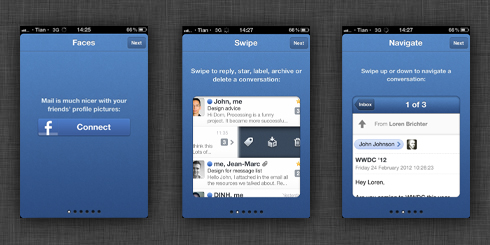
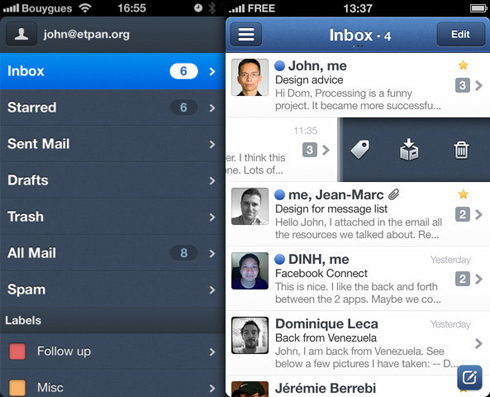


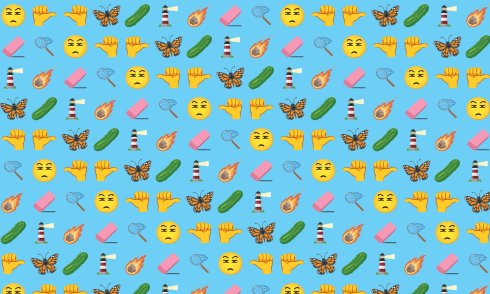





12 Comments
Nekem is életképesnek tűnik, de remélem gyorsan fejlesztgetnek a fiúk. POP, push nagyon kéne, meg manuális exchange.
Illetve a fiókonkénti értesítést jobban személyre szabhatóvá teszik…
Ha iOS-en rendbe tennék a mail részt szerintem még nagyobb rétegeket mozgatna meg az alma…
Sziasztok!
Alap problémám a mail.app -al, mind IOS, mind MAC -en, hogy nem lehet private certificate -t belerakni a kapcsolat titkosításhoz. Csak a szerver publikus kulcsát lehet felrakni, amiről sok mindent lehet mondani, csak azt nem , hogy biztonságot nyújt. (ergo köszönöm szépen, hogy a készülékem leellenőrizheti, hogy érvényes-e még a szerver tanusítvány, de nyilván a szerveren is bekérném a kliens kulcsát, amit IOS / MAC nem támogat)
Tudtok róla, hogy ebbe lehet-e rakni privát certet vagy valami RSA kulcsot?
@kotta: vegyél blackberry-t 😀 meg egy ipdo touch-ot 😀
Nekem gyári mail exchange gmail fiókkal hibátlan. Teljesen elégedett vagyok vele, egyébként minden emailhez a gyáriban is lehet arcképet vagy bármilyen képet rendelni a contactsban.
@kotta: Gmail Authenticator??:)
@adi: amúgy nekem is teljesen jól működk
@adi: Az arcképet a listába nem látod, csak ha megnyitod a levelet…
Amúgy ha nekem is csak egy gmail accom lenne és napi 2 mailt kapnék, engem se érdekelne a személyre szabhatóság meg az arckép meg ilyenek… 😀
@GorTen:
Nocsak GorTen!
Ha én ezt a klubban elmesélem… 😀
Amúgy aktív BB és ájFón használóként tényleg csak azt tudom mondani, hogy szeretem az ájFónt, szép és jó, viszont számomra munkára alkalmatlan, a céges, de még a privát levelezésem is a BB-n megy, minden másra ott a MasterCard, akarom mondani az ájFón.
Mindig szórakoztatnak az iOS és a vállalati felhasználás kifejezések egy mondatban. A privát levelezésre is erős kompromisszumokat érzek az ájFón esetében a gyári alkalmazást tekintve, viszont nem azért dobok ki rengeteg pénzt az ablakon, hogy majd talán lesz egy alkalmazás, ami a gyárinál fejlettebb.
u.i.: Bár ez egy almás oldal és ezért nem áll szándékomban bezzeg a BB felkiáltású mondatokat képernyőre vetni, viszont az iménti mondataim túl magas labdát jelentenek, a “de a BB szolgáltatás havonta sok pénzbe kerül” megjegyzéseknek, ezért halkan megjegyezném, hogy a BES, de még a BIS sem
“csak” a levelezésről szólnak. Aki napjában egyszer megnézi, hogy kapott-e ímlét, annak tökéletesen elég az ájFón és az alma által elképzelt gyári levelező “rendszer”.
@GorTen Köszi, van iphone -m. jailbreakelt telefonon van megoldás is problémámra.
@szlaszlo saját levelező szervereim vannak, 2 kulcs + egy aláíró ssl titkosítással, ahogy a nagykönyvben meg van írva, csak hát valamelyik barom kitalálta egyszer, hogy megy ez 1 kulccsal is. Csak hát ez nem titkosítás, hanem elkódolása az adatfolyamnak. Csak kár, hogy nem titkos, gyakorlatlan felhasználót 1 másodperc átvágni, gyakorlottat 10 perc az 1 kulcsos esetén 🙂
Sziasztok, azt szeretném megkérdezni, hogy a gyári Mail app-ba, a Gmail-es fiókom mellé hogy tudok beállítani freemail-est? Egyáltalán lehetséges, hogy kettő legyen párhuzamosan? Előre is köszi a választ, elég régóta szenvedek vele:/
@nanofan: Persze be tudod állítani. 🙂
Menj a Beállítások -> Mail, Kontaktok, Naptárak -> (Fiókok) Új fiók -> Egyéb -> Mail fiók hozzáadása -> és itt kitöltöd a név, cím, jelszó és leírás részt majd “Következő” -> itt válaszd ki a “POP” fület, majd
Bejövő levelezőszerver (Incoming Mail Server) résznél:
Hosztnév (Host Name): freemail.hu
Felhasználói név: a freemail azonosítód
Jelszó: a jelszavad
Kimenő mail szerver (Outgoing Mail Server) résznél:
Hosztnév (Host name): mail.t-online.hu (T-Mobile esetén)
Felhasználói név: üres
Jelszó: üres
Majd “Mentés”, ekkor el kezd pörögni a visszaellenőrzés.
Fel fogja dobni, hogy: Nem sikerült SSL-lel kapcsolódni. Meg kívánja próbálni SSL nélkül beállítani a fiókot? -> Igen
Ekkor megint elkezd pörögni a visszaellenőrzés, ez akár több percet is igénybe vehet, majd beállítja a freemail-t. 😉
@Tian: Nagyon szépen köszönöm, tökéletes!:)
@nanofan: Nincs mit! 😉